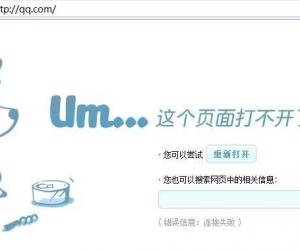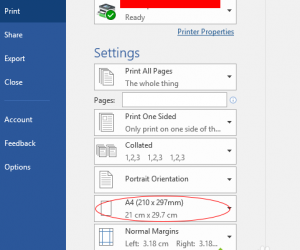Sibelius打谱软件使用教学,一键下载添加音色库
发布时间:2020-01-07 18:20:44作者:知识屋
Sibelius,即西贝柳斯打谱软件,这是一款非常受欢迎的五线谱制作软件,为了方便,用户可以自行添加音色库。本文详细介绍了将音色库导入Sibelius打谱软件的方法,大家可以参考学习。
如何在西贝柳斯打谱软件中添加音色库?
准备工作:
1、在网上搜索西贝柳斯音色库,这里会有很多下载链接,你可以自行选择下载,注意,音色库体积比较大,都是几十G的大小,所以一般存放于百度网盘。打开百度网盘,即可看到Sibelius音色库资源,一般是iso格式文件,也有压缩包,直接点击下载音色库资源,时间比较漫长,耐心等待。


2、音色库下载完成,开始安装音色库文件,如果是iso格式文件,就用虚拟光驱软件(Daemon tools lite)进行安装;如果是压缩包,直接将其解压到Sibelius打谱软件的安装位置,这里不做详细说明。
操作方法:
打开Sibelius软件,进入界面,在菜单栏中点击【播放】——【配置】选项,如图,

弹出下拉列表,在列表中可以软件自带的音色库,还有刚才添加的音色库文件,选择之前安装的音色库文件就行了,


接着点击配置选项下方的【设置】按钮,进入音色库编辑窗口,如图,点击右下角的【音频引擎选项】,


弹出音频引擎选项面板,点击【虚拟乐器和效果文件夹】选项,选择中间的【文件夹】,如图,

此时会弹出对话框,选择音频插件文件夹,点击左侧的【ADD】,进行添加,如图,在窗口中找到之前下载安装的音色库文件,


如图,窗口中会显示刚才添加的文件夹路径,选中之后,点击右下角的确定,

音色库加载完成,但是现在不能使用,需要重新启动软件才能生效。

学会上述方法,我们就可以在西贝柳斯打谱软件中成功加载音色库。想了解更多精彩教程资讯,请关注zhishiwu.com。
知识阅读
软件推荐
更多 >-
1
 一寸照片的尺寸是多少像素?一寸照片规格排版教程
一寸照片的尺寸是多少像素?一寸照片规格排版教程2016-05-30
-
2
新浪秒拍视频怎么下载?秒拍视频下载的方法教程
-
3
监控怎么安装?网络监控摄像头安装图文教程
-
4
电脑待机时间怎么设置 电脑没多久就进入待机状态
-
5
农行网银K宝密码忘了怎么办?农行网银K宝密码忘了的解决方法
-
6
手机淘宝怎么修改评价 手机淘宝修改评价方法
-
7
支付宝钱包、微信和手机QQ红包怎么用?为手机充话费、淘宝购物、买电影票
-
8
不认识的字怎么查,教你怎样查不认识的字
-
9
如何用QQ音乐下载歌到内存卡里面
-
10
2015年度哪款浏览器好用? 2015年上半年浏览器评测排行榜!